Heim >häufiges Problem >So verwischen Sie den Hintergrund während eines FaceTime-Anrufs
So verwischen Sie den Hintergrund während eines FaceTime-Anrufs
- WBOYWBOYWBOYWBOYWBOYWBOYWBOYWBOYWBOYWBOYWBOYWBOYWBnach vorne
- 2023-04-20 15:37:062354Durchsuche
Wenn Sie über FaceTime einen Videoanruf tätigen, aber keinen unaufgeräumten Raum zeigen möchten, können Sie Ihr iPhone, iPad oder Mac wie folgt so einstellen, dass der Hintergrund unscharf wird.
Unabhängig davon, ob Sie von zu Hause aus arbeiten oder sich mit Freunden und Familie treffen, müssen Sie möglicherweise Videoanrufe tätigen oder entgegennehmen. Jemand startet FaceTime und öffnet das Video, damit er Sie sehen kann und Sie ihn sehen können.
Ein Teil des Problems bei Videoanrufen besteht darin, dass man sie manchmal nicht ausreichend vorbereiten kann. Wenn Sie einen Anruf erhalten, haben Sie möglicherweise genügend Zeit, um sicherzustellen, dass Sie vorzeigbar sind, aber Sie können den Raum, in dem Sie sich befinden, möglicherweise nicht in makellosem Zustand verlassen.
Nicht jeder kann seinen Wohnraum für einen Videoanruf in tadellosem Zustand halten, obwohl dies in manchen Fällen akzeptabel sein kann, aber wenn Sie ein Telefoninterview führen oder jemanden anrufen, der wichtig ist und Ihr Hintergrund nicht stimmt, ist das möglicherweise nicht so toll, wenn es darauf ankommt zur Ordnung.
Das Problem ist möglicherweise nicht einmal Sauberkeit oder Ordnung. Möglicherweise haben Sie Poster oder Bilder an Ihren Wänden, die für die Sicherheit am Arbeitsplatz oder zu Hause ungeeignet sind oder für Kinder unfreundlich sind.
Bei Videoanrufen gibt es auch allgemeine Datenschutzbedenken, da es durchaus möglich ist, dass jemand Ihren Standort ermittelt, wenn Sie unterwegs sind, indem er sich einfach den Hintergrund Ihres Video-Feeds ansieht.
Es gibt viele Gründe, warum Sie Ihren aktuellen Hintergrund nicht anzeigen möchten, und Apple bietet eine Möglichkeit, dies zu umgehen.
Hintergrundunschärfe
FaceTime wurde in iOS 15, iPadOS 15 und macOS Monterey eingeführt und bietet Benutzern die Möglichkeit, den Porträtmodus für die Kamera ihres iPhones oder iPads oder für eine an ihren Mac angeschlossene Kamera zu aktivieren. Dadurch entsteht ein ähnlicher Effekt wie bei einem iPhone-Porträt, bei dem der Hintergrund durch rechnerisch erzeugtes Bokeh unscharf wird.
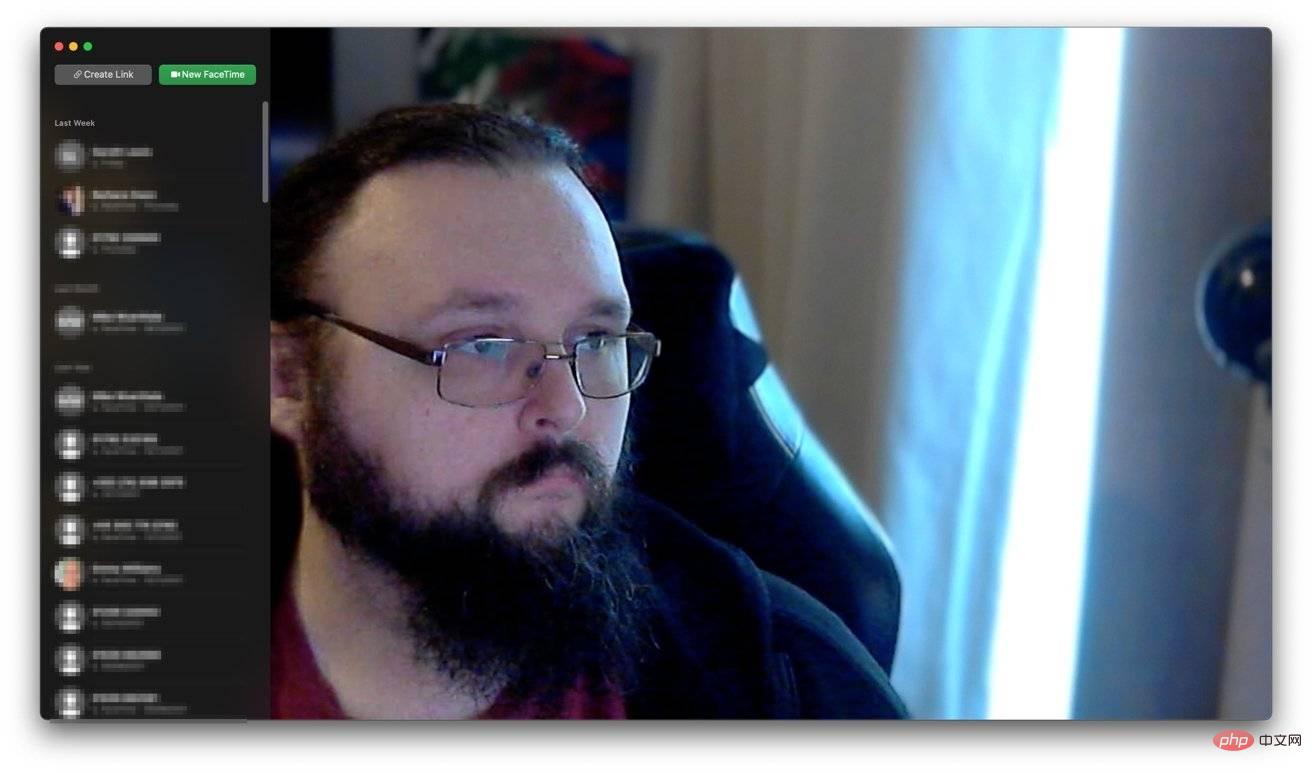
Während das iPhone auf Tiefendaten des TrueDepth-Kamera-Arrays angewiesen ist, um die blaue Farbe zu erzeugen, und der Mac auf maschinelles Lernen angewiesen ist, um das Motiv zu bestimmen, ist das Endergebnis im Wesentlichen dasselbe: Der Hintergrund ist unscharf und das Motiv ( Sie) ist als Unschärfe sichtbar.
Unterstützte Hardware
Um diese Funktion zu aktivieren, benötigen Sie ein bestimmtes iPhone-, iPad- oder Mac-Modell. Auf nicht unterstützten Geräten funktioniert diese Option überhaupt nicht, FaceTime funktioniert jedoch einwandfrei.
Um es auf dem iPhone nutzen zu können, benötigen Sie iOS 15 oder höher auf einem iPhone mit Tiefenerkennung. Dazu gehören:
- iPhone XR
- iPhone XS
- iPhone 12
- iPhone 12 Pro
- iPhone 12 Pro
- iPhone 13 Mini
- iPhone 13
- iPhone 13. Pro
- iPhone 13 Pro
- Zu verwenden Unscharfe Hintergründe auf dem iPad, Apple sagt, dass Sie Folgendes tun müssen:
- iPad mini der 5. Generation oder neuer
- iPad der 8. Generation oder neuer
- iPad Air der 3. Generation oder neuer
- 11-Zoll-iPad Pro
- Überprüfen Sie die Symbole in der oberen linken Ecke im Porträtmodus mit deaktiviertem (links) und aktiviertem FaceTime (rechts)
- Für macOS Monterey benötigen Sie lediglich einen Mac mit einem Apple Silicon Chip. Sie können die integrierte Kamera wie bei einem MacBook Pro nutzen, sie funktioniert aber auch mit einer Plug-in-Webcam.
- Porträtmodus in FaceTime aktivieren
- Es gibt verschiedene Möglichkeiten, den Effekt auf jeder Plattform zu aktivieren, von denen eine vor dem Anruf nützlicher ist als während des Anrufs.
- Aktivieren Sie den Porträtmodus für FaceTime in macOS Monterey. So aktivieren Sie den Porträtmodus für FaceTime in iOS 15, iPadOS 15 und macOS Monterey vor einem Anruf.
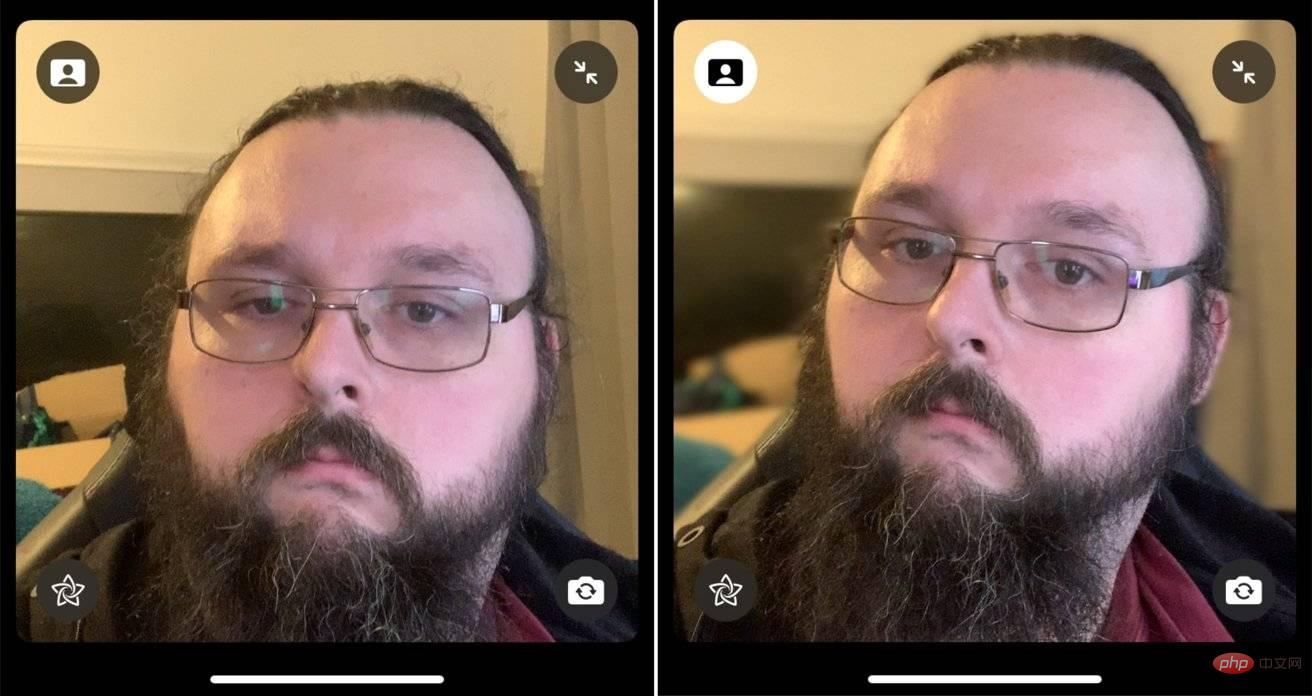 FaceTime
FaceTime.
Öffnen Sie das
Command Center. Wischen Sie auf iOS und iPadOS von der oberen rechten Ecke des Bildschirms nach unten. Klicken Sie auf Ihrem Mac auf das Control Center-Symbol.
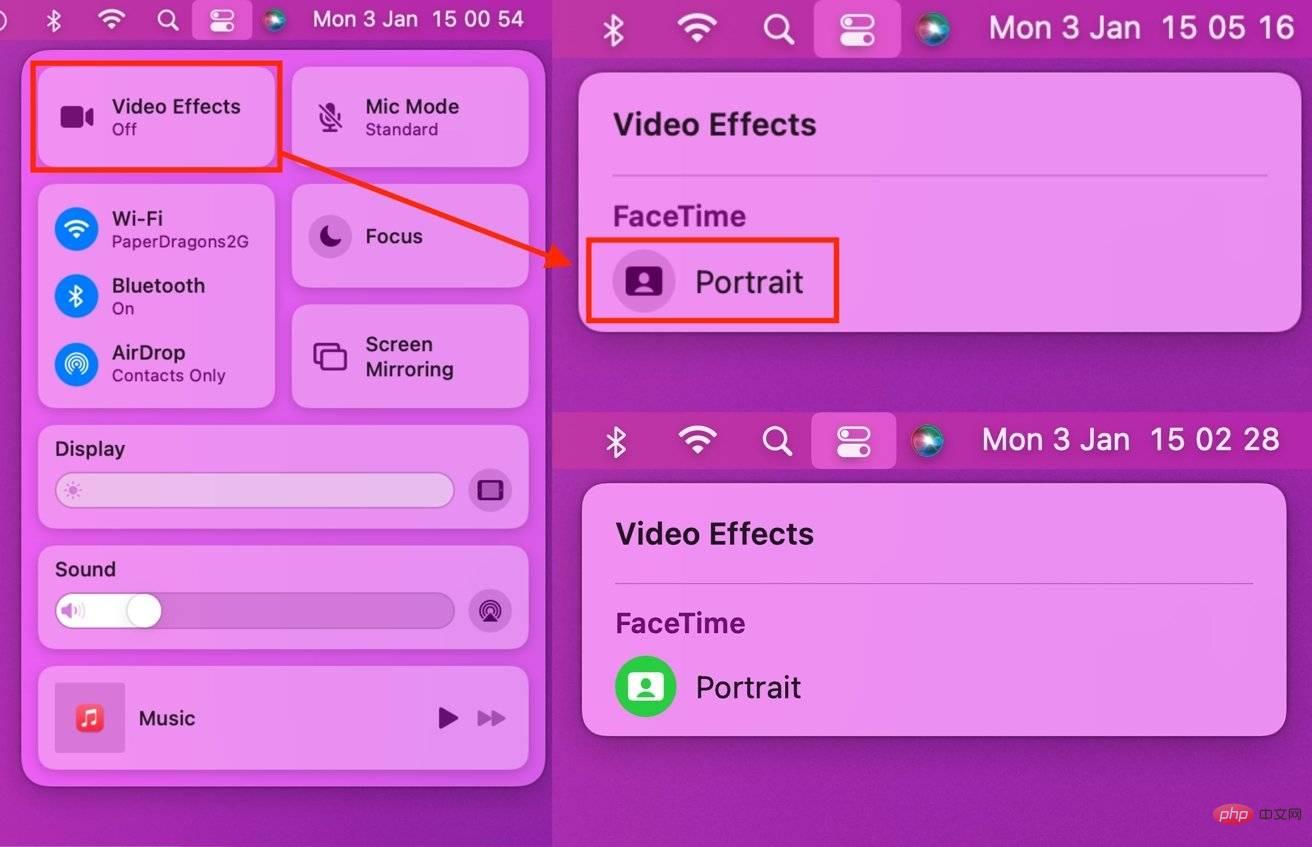 Klicken Sie auf den Block
Klicken Sie auf den Block Videoeffekte
.- Klicken Sie auf das Porträt unter FaceTime, um den Effekt zu aktivieren und zu deaktivieren.
-
Die Verwendung dieser Methode ist nützlich, wenn Sie einen Effekt aktivieren möchten, ohne den Anruf tatsächlich einzuleiten. Sie können dies während eines Anrufs tun, aber wenn Sie dies vorher tun, kann der Anrufer Ihren Hintergrund nicht unverwischt sehen.
 Aktivieren Sie den Porträtmodus für FaceTime in iOS 15.
Aktivieren Sie den Porträtmodus für FaceTime in iOS 15. So aktivieren Sie den Porträtmodus für FaceTime in iOS 15, iPadOS 15 und macOS Monterey während eines Anrufs.
- Sie können den gleichen Control Center-Prozess verwenden, um diese Funktion zu aktivieren.
- Alternativ können Sie während eines Anrufs auf Ihre Kachel tippen oder klicken und dann auf die Schaltfläche „Porträtmodus“ in der Kachel tippen, um sie zu aktivieren. Es handelt sich um das Bild einer Person mit einem rechteckigen Hintergrund in der oberen linken Ecke der Kachel. Um es zu deaktivieren, klicken Sie erneut auf dasselbe Symbol.
Das obige ist der detaillierte Inhalt vonSo verwischen Sie den Hintergrund während eines FaceTime-Anrufs. Für weitere Informationen folgen Sie bitte anderen verwandten Artikeln auf der PHP chinesischen Website!


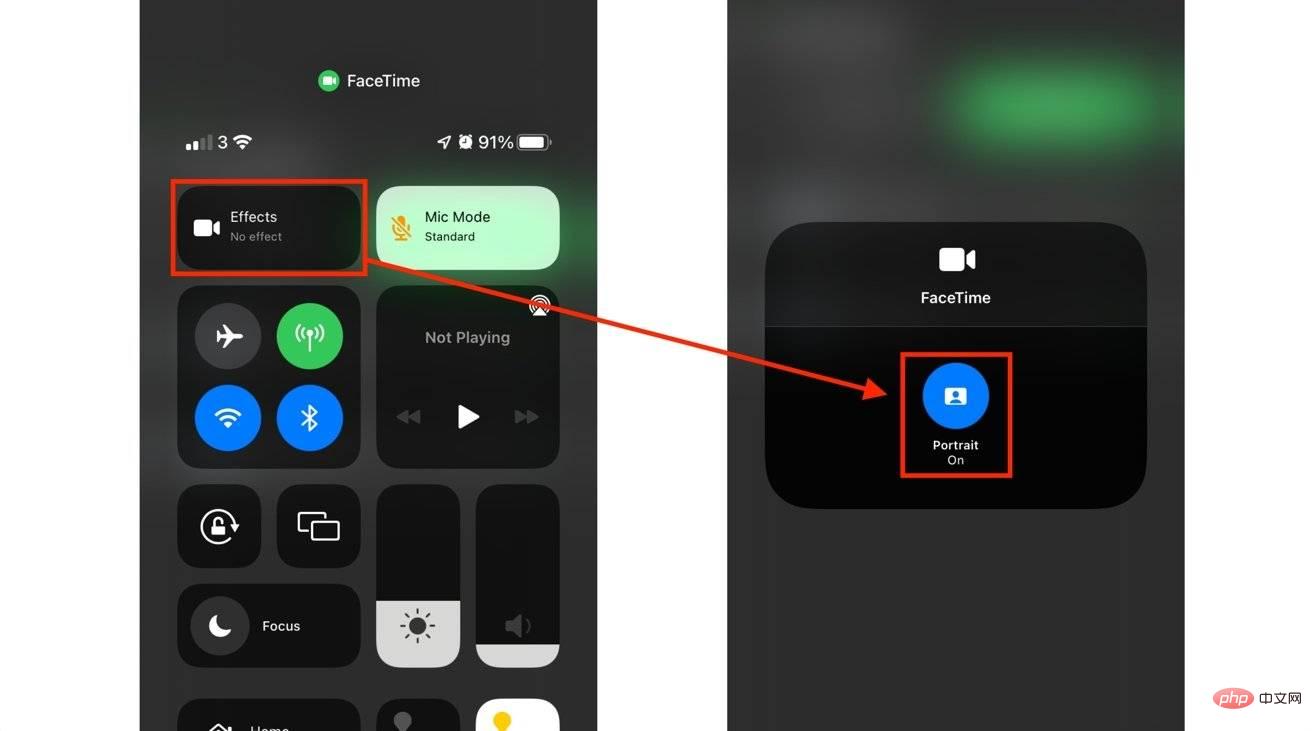 Aktivieren Sie den Porträtmodus für FaceTime in iOS 15.
Aktivieren Sie den Porträtmodus für FaceTime in iOS 15.